Cómo cambiar de país o región en iPhone
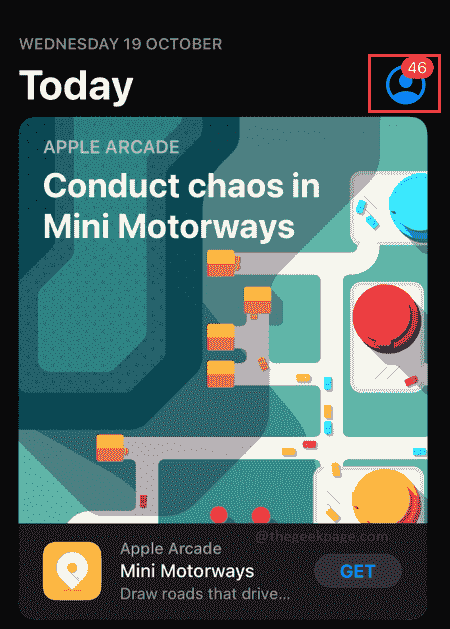
- 1497
- 173
- Adriana Tórrez
El iPhone de Apple se encuentra entre los mejores teléfonos disponibles actualmente. Viene con un conjunto de aplicaciones y aplicaciones incorporadas que se pueden encontrar en el ecosistema de Apple a través de la App Store. ¿Sabía que las aplicaciones de iPhone difieren de un país a otro o de una región a otra?? Cambiar la región o el país en su iPhone lo ayuda a desbloquear esas aplicaciones o características que está buscando. También puede suceder que haya comprado el iPhone de un país diferente y esté planeando usarlo en otro país. Esto requiere que cambie ciertas configuraciones en su teléfono para desbloquear su configuración de país preferido.
Cambiar la región o el país en su iPhone
Paso 1: ir a Tienda de aplicaciones En tu iPhone.
Paso 2: seleccione el perfil icono en la esquina superior derecha de su pantalla.
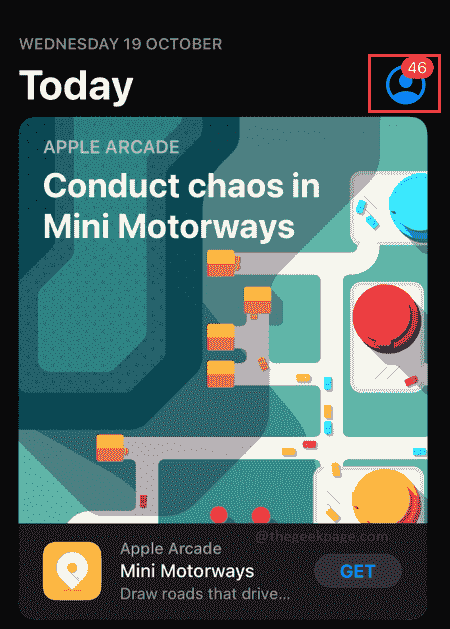
Nota: Asegúrese de haber conectado a Internet a través del Wi-Fi o insertando una tarjeta SIM y encendiendo el paquete de datos.
Paso 3: haga clic en el nombre de tu perfil.

Paso 4: ingrese sus credenciales y haga clic en iniciar sesión a tu cuenta de Apple.
Nota: En caso de que su identificación facial esté habilitado, se registrará directamente en su cuenta para acceder a esta página.
Paso 5: Seleccione País/región En la página siguiente.
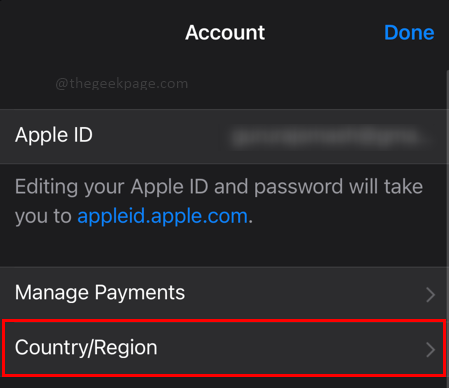
Paso 6: Seleccione Cambiar país o región En la página siguiente.
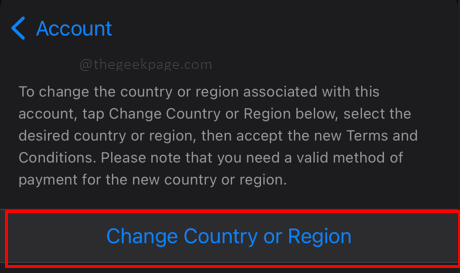
Paso 7: Desplácese hacia abajo hasta su país o región preferida y seleccione.
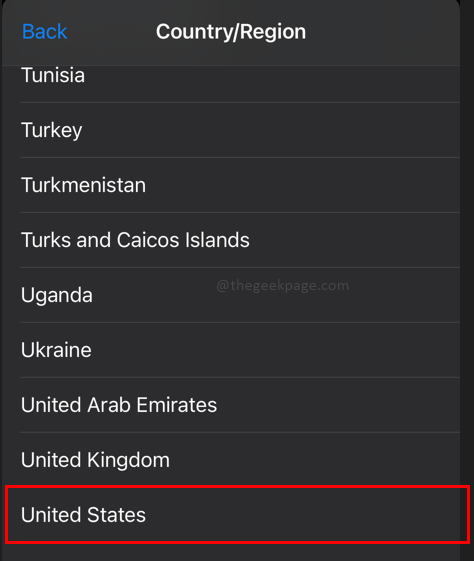
Nota: Para este ejemplo, hemos elegido a los Estados Unidos como el país preferido para cambiar a.
Paso 8: En la página siguiente, seleccione Aceptar que está en la esquina superior derecha de la pantalla.
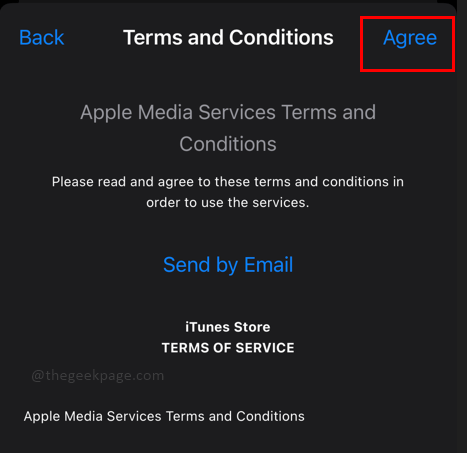
Nota: Estos son los términos y condiciones de uso en su país preferido.
Paso 9: en la ventana emergente que aparece, seleccione Aceptar de nuevo.
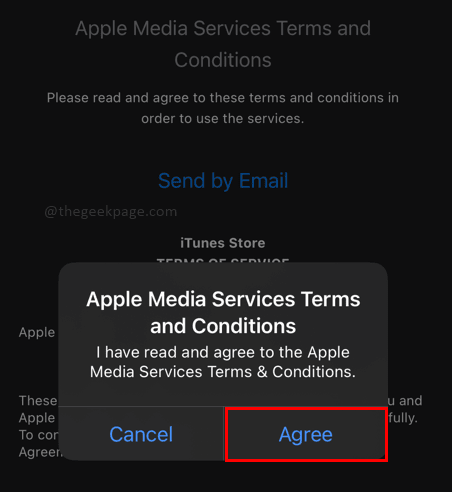
Paso 10: en la página siguiente se espera que complete los detalles de su perfil, como nombre, pago de la tarjeta, etc. Complete los detalles necesarios. Seleccionar Ninguno En caso de que no desee completar su tarjeta de crédito o detalles de pago y seleccionar Próximo.
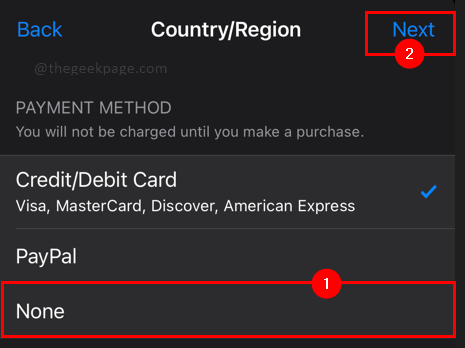
Estos pasos anteriores se asegurarán de que pueda cambiar la configuración del país o la región a su ubicación preferida. Esto también puede ser útil cuando viaja a menudo y desea usar las aplicaciones del país en particular en su iPhone de Apple. Esperamos que haya encontrado este método útil para cambiar el país o la región. Cuéntanos en la sección de comentarios su razón para cambiar el país o la región en tu iPhone de Apple.
- « El controlador WOF encontró una corrupción en la solución de la tabla de recursos del archivo comprimido
- Cómo restablecer el saldo de la tienda de aplicaciones a $ 0.00 para cambiar el país / región »

